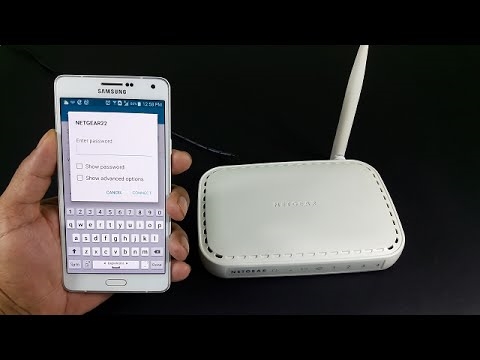Нови инструкции за конфигуриране на рутери от Mercusys. И този път ще променяме Mercusys MW325R. Ще ви покажа целия процес на свързване и конфигуриране. По някаква причина много потребители обикновено пренебрегват инструкциите, приложени към рутера. И търсите ръководство за настройка в интернет. Има оборудване, в което и менюто, и ръководството са на английски език. Но Mercusys се погрижи за това и сложи наръчник на руски и украински в кутията с рутера. Уеб интерфейсът също е на руски език.
Тъй като вече разгледах Mercusys MW325R, можем да преминем направо към настройката. Ако случайно сте посетили тази страница и все още нямате MW325R, препоръчвам да прочетете рецензията си.
За да работи за нас, трябва правилно да свържете Mercusys MW325R. Преди всичко включете захранването и включете рутера. Свържете интернет към WAN порта. Кабел от вашия интернет доставчик (може би имате ADSL модем). Ако ще настройвате от компютър или лаптоп, препоръчвам да свържете рутера чрез мрежов кабел, който можете да намерите в комплекта. Тя трябва да изглежда по следния начин:

Ако нямате устройство, което да може да бъде свързано към MW325R чрез мрежов кабел, свържете се чрез Wi-Fi. Това също е възможно. По подразбиране (фабрични настройки) Wi-Fi мрежата е отворена (без парола).

Можете да настроите от смартфон или таблет. Чрез свързване към безжичната мрежа на рутера. Но за удобство е по-добре да използвате компютър.
След свързване Интернет може да не работи (без достъп до Интернет, ограничен). Това е нормално. Трябва да конфигурирате рутера и ще се появи достъп до Интернет.
Mercusys MW325R Вход за уеб интерфейс и бърза настройка
Да продължим. На устройството, което свързахме с нашия MW325R, трябва да стартирате браузъра и да отидете на страницатаhttp://mwlogin.net.
Рутерът разбира, че за пръв път сме влезли в контролния панел, той все още не е конфигуриран и следователно ни подканва да зададем парола за защита на настройките. Само вие можете да въведете настройките на рутера (чрез въвеждане на тази парола). Затова измислете добра парола, въведете я в съответните полета и щракнете върху стрелката, за да продължите конфигурацията. Препоръчително е да запишете паролата, за да не я забравите.

След това трябва да зададете много важни параметри - връзката с интернет (доставчик). Трябва да изберете типа на връзката и ако е необходимо да посочите параметрите, които доставчикът дава (потребителско име, парола).
Много е важно правилно да зададете тези настройки. В противен случай интернет през рутера няма да работи, тъй като рутерът няма да може да се свърже с интернет. Писах за този проблем в статията: когато настройвате рутера, той пише „Без достъп до интернет“ или „Ограничено“.
Имам „динамичен IP“, в този случай няма нужда да конфигурирам нищо допълнително. И ако имате PPPoE, L2TP, PPTP, тогава трябва да предоставите поне потребителско име и парола. Можете да проверите тези настройки с вашия интернет доставчик.

Остава само да конфигурирате Wi-Fi мрежата. Променете името на мрежата (SSID) и задайте парола за защита на Wi-Fi мрежата. Препоръчвам да зададете паролата на по-сложна от моята на скрийншота по-долу 🙂

Щракнете върху зеления бутон, за да завършите настройката.

Ако бяхме свързани чрез Wi-Fi, тогава рутерът ще поиска да се свържем отново, тъй като сме променили параметрите на безжичната мрежа.

Ако след свързване към Mercusys MW325R интернет работи, тогава можете да отпразнувате победата, ние успешно конфигурирахме рутера.
И ако няма достъп до Интернет, тогава трябва да въведете отново настройките в раздела "Настройки на WAN" и да проверите всички параметри. Преди това се обадете на вашия доставчик и попитайте какъв тип връзка, какви настройки трябва да посочите на рутера и дали няма обвързване с MAC адрес.
Повече информация за Mercusys MW325R
1 Нулирането на настройките на рутера на Mercusys MW325R може да стане чрез натискане Нулиране... Натиснете и задръжте, докато всички индикатори светят едновременно.
Или чрез уеб интерфейса в „Системни инструменти“ - раздел „Фабрични настройки“.


Ако страницата за упълномощаване не се отвори, се появява грешката „страницата не може да се отвори“ и т.н., тогава вижте решенията в тази статия.
3 На главната страница на уеб интерфейса можете да видите списъка на свързаните устройства. Ако е необходимо, блокирайте отделни устройства или ограничете скоростта за тях. Там можете също да промените настройките за интернет и Wi-Fi мрежа.

В същия раздел "Мрежа" има настройки за IPTV, локална мрежа, MAC адрес (ако доставчикът се свързва с MAC адрес) и т.н.
Настройките за Wi-Fi се намират в раздела "Безжичен режим". Там можете също да стартирате мрежа за гости или да конфигурирате мост (WDS).

Е, още един раздел, който най-вероятно е полезен за вас - "Системни инструменти".

Там можете да актуализирате фърмуера на Mercusys MW325R, да регулирате времето, да рестартирате, нулирате, архивирате настройките и т.н.
Ако имате въпроси, моля пишете в коментарите. Оставете отзивите си за Mercusys MW325R там.